▷ Установка настольного приложения WhatsApp в Windows 10 ◁
Официальный клиент WhatsApp наконец-то доступен для настольных компьютеров Windows 10 и Windows 8. Это означает, что пользователи Windows 10 и Windows 8 теперь могут использовать WhatsApp на рабочем столе Windows без необходимости открывать веб-браузер.
Хотя рабочий стол WhatsApp для Windows 10 — отличная новость для миллиардов пользователей ПК, факт заключается в том, что рабочий стол WhatsApp для Windows — это не что иное, как улучшенная версия WhatsApp Web.
Хотя программа WhatsApp для ПК для Windows быстрая и отзывчивая, в отличие от WhatsApp для Интернета, вам все равно необходимо иметь активное подключение к Интернету на вашем смартфоне, чтобы отправлять и получать сообщения/фотографии/видео/аудио на рабочем столе Windows.

Тем не менее, если вы проводите много времени, сидя перед компьютером каждый день, вам может понравиться этот рабочий стол WhatsApp для Windows, поскольку вы можете читать и воспроизводить сообщения WhatsApp, не прикасаясь к смартфону, если он также подключен к Интернету. .
Если вам нравится WhatsApp для рабочего стола Windows 10, выполните приведенные ниже инструкции, чтобы загрузить и установить WhatsApp на рабочий стол Windows 10 менее чем за пять минут.
Установка рабочего стола WhatsApp на Windows 10
Важный: WhatsApp в настоящее время доступен для 64-разрядных или x64-разрядных версий Windows 10 и Windows 8. Поэтому пользователям, использующим 32-разрядную или x86-разрядную версию Windows, придется подождать еще несколько недель, чтобы использовать WhatsApp на своем компьютере. Чтобы проверить тип Windows 10, ознакомьтесь с нашим руководством по проверке того, используете ли вы 32- или 64-разрядную версию Windows 10.
Пасо 1: Первый шаг — загрузить установщик WhatsApp для Windows. Посетите эту страницу веб-сайта WhatsApp и нажмите кнопку «Загрузить для Windows», чтобы загрузить установочный файл. Установочный файл весит около 65 МБ.

Пасо 2: Как только установочный файл WhatsApp окажется на вашем компьютере, дважды щелкните установочный файл, чтобы начать установку, и увидите следующий экран с QR-кодом.
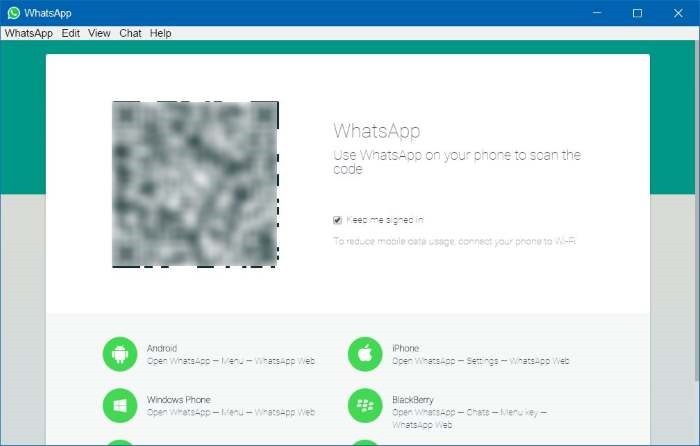
Пасо 3: Теперь на своем смартфоне запустите приложение WhatsApp и убедитесь, что ваш смартфон подключен к Интернету.
Пасо 4: На телефоне откройте приложение WhatsApp, коснитесь «Настройки» (iPhone) или «Меню» (Windows Phone и Android), затем коснитесь WhatsApp Web, чтобы открыть сканер QR-кода.

Пасо 5: С помощью смартфона отсканируйте QR-код, отображаемый на рабочем столе Windows 10, затем нажмите ОК, понял это или подобное, чтобы подтвердить сканирование. Вот и все! Приложение WhatsApp на вашем телефоне отправит отсканированную информацию на серверы WhatsApp, и ваша программа WhatsApp на рабочем столе Windows 10 теперь должна отображать ваши последние сообщения. Вот и все!